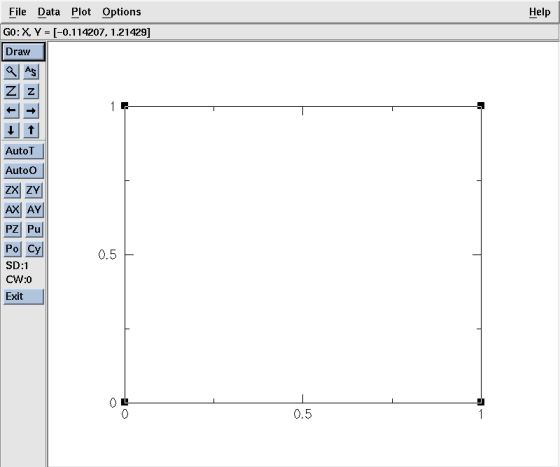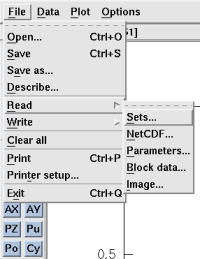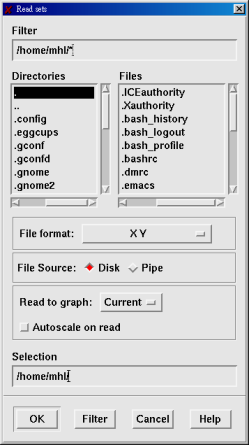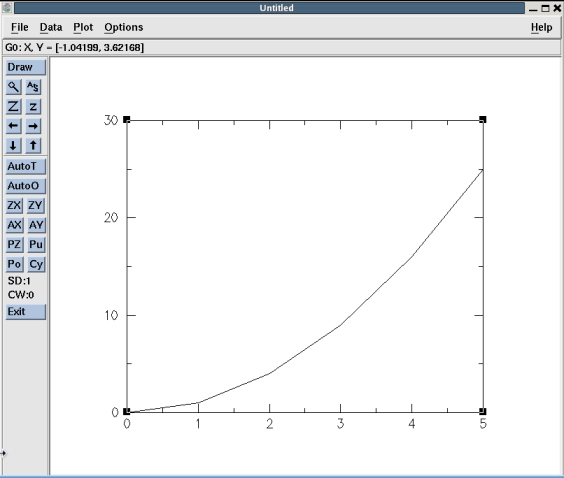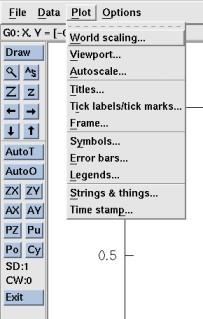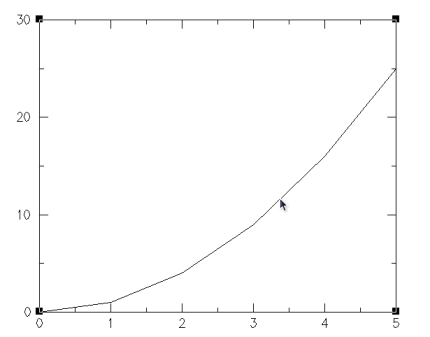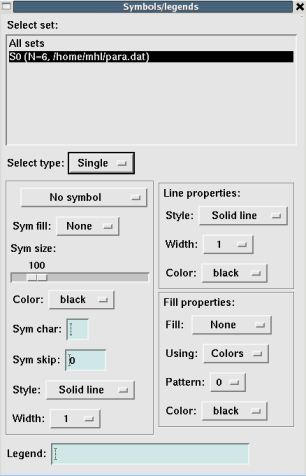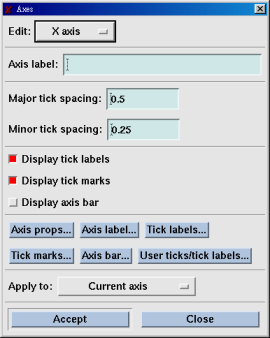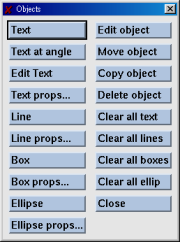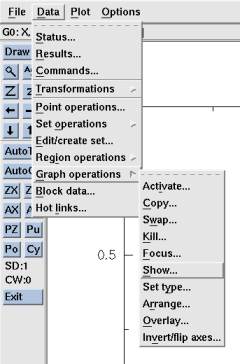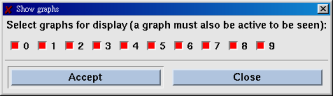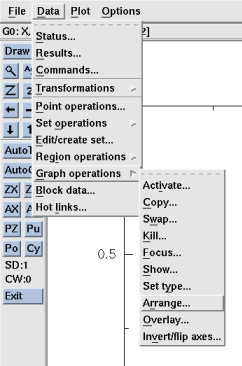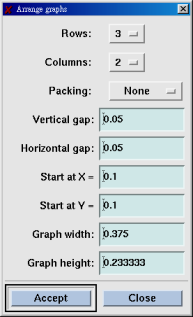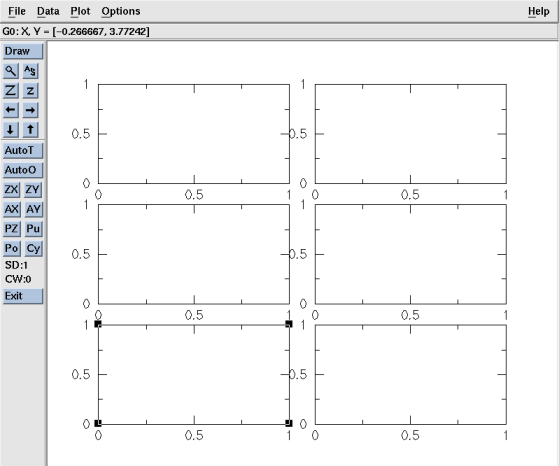準備圖檔(與 xmgrace 一樣)
每行一組資料,則常見是 X、Y。以空格分開,檔名並無限制 (default : *.dat)
0.0 0.0
1.0 1.0
2.0 4.0
3.0 9.0
4.0 16.0
5.0 25.0
開啟 xmgr
xmgr <Enter> 或 xmgr & <Enter>
載入資料
File -> Read -> Sets
Read Sets Menu
從上面 Files 選單中標選你的 ***.dat 檔案,若未確定範圍, 可打開 "Autoscale on read" ,最後按 OK。結果如下:
調整範圍
World scaling
設定圖線型態(示樣、粗細及顏色)(與 xmgrace 一樣)
把滑鼠移到線條上直接雙擊
即可出現 選單
改變刻度
Axis menu 的 Tick marks
標示文字
Plot -> Strings and Things
列印選項
從 File -> Printer setup 可以讓我們先設定列印選項,可選直印與橫印,也以可不輸出印表機而以 PostScript 格式寫出高品質向量圖檔,之後可再轉成其他格式。